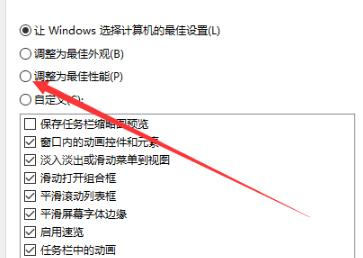win10系统能够更新后很多用户都第一时间选择了更新,但是更新完成后都发现变卡了,下面就为你们带来了win10更新完后变卡解决方法,如果你也有这类问题就快来看看吧。
win10更新完后变卡解决方法
1、打开此电脑右击系统磁盘选择“属性”。
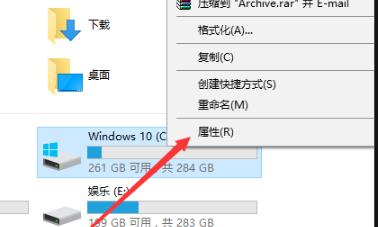
2、在属性窗口中点击“磁盘清理”。
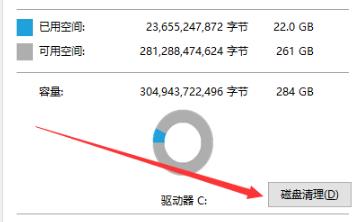
3、等待检测完成。
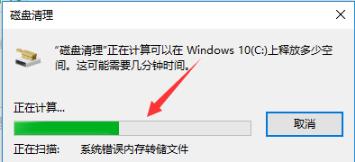
4、完成后勾选需要删除的文件,点击“确定”。
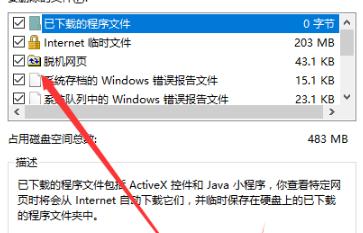
5、点击“删除文件”,等待删除完成即可。
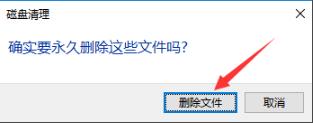
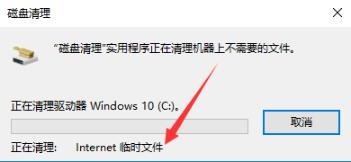
方法二:
1、右击此电脑,选择“属性”。

2、点击左侧任务栏的“高级系统设置”。
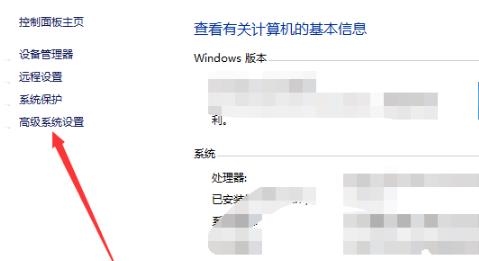
3、选择性能中的“设置”。
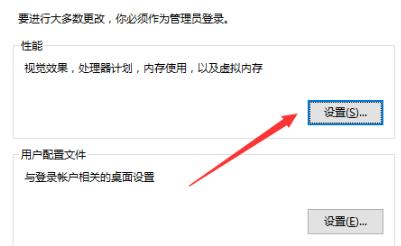
4、点击“视觉效果”下面的“调整为最佳性能”,点击确定即可。